IIS 7 默认不支持asp、php和asp.net等语言,若要支持哪门语言需要单独安装配置,本文361源码准们给大家介绍介绍IIS7如何添加支持asp功能。
安装ASP
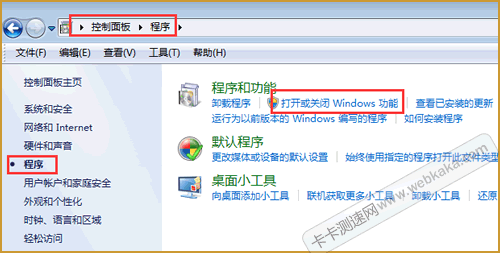
勾选ASP和ISAPI扩展,点击“确定”按钮。
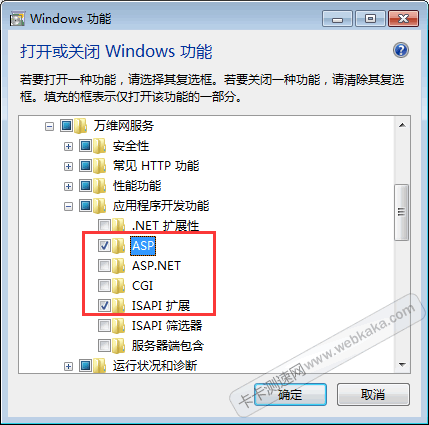
勾选ASP和ISAPI扩展
稍等片刻,系统自动安装完毕。
我们再打开IIS时,就会看到了ASP的图标,表明这时IIS已经支持ASP了。
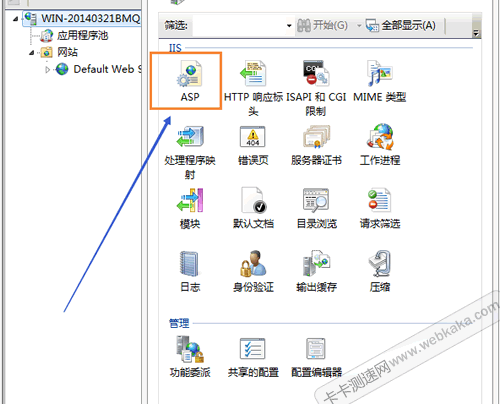
IIS管理出现ASP图标
通过上述步骤,ASP就已经安装完毕了,不过大多数情况下,我们还需要配置一下其属性,以便满足网站的程序要求,例如设置启用父路径、脚本超时时间等。
双击“ASP”图标,打开设置界面。
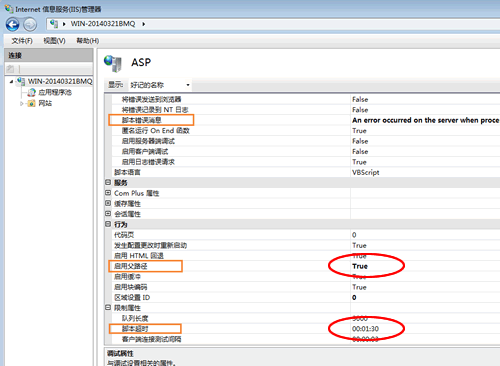
配置ASP
我们主要是要设置“启用父路径”,把它设为“True”,另外,设置“脚本超时”,默认是1:30,即90秒,我们可以把它设为5:00,即300秒。此外,我们还可以设置“脚本错误消息”,这个消息是当脚本运行错误时显示在浏览器上的文字。当然,其他很有很多属性可以设置的,这就根据自己项目或程序的需要进行设置吧。
OK。到这里我们就介绍完IIS7如何添加支持asp功能了,如果您还是不会处理可以联系我们的在线客服寻求有偿服务。
以上就是图解IIS7如何添加支持asp功能的全部内容,希望对大家的学习和解决疑问有所帮助,也希望大家多多支持武林网。新闻热点
疑难解答
图片精选